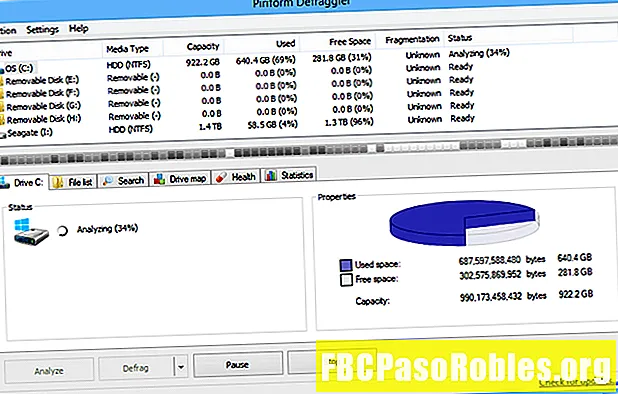ᲙᲛᲐᲧᲝᲤᲘᲚᲘ
- სარეზერვო ასლის აღდგენა ან იმპორტი თქვენი Mac OS X ფოსტის მისამართის წიგნი
- კონტაქტების შეცვლა ექსპორტირებული კონტაქტების მონაცემებით - Mac OS X

სარეზერვო ასლიდან მარტივია თქვენი კონტაქტების ან ფოსტის მისამართების წიგნის Mac OS X- ის აღდგენა ან იმპორტი. თუ იყენებთ iCloud თქვენი კონტაქტების შესანახად და სინქრონიზაციას, შეიძლება ნაკლები მიზეზი ჰქონდეთ თქვენი პირადი მოწყობილობების სარეზერვო ასლისა და შენახვისთვის. თუ გსურთ თქვენი სრული მისამართების წიგნის ან კონტაქტების გაზიარება კომპიუტერთან, რომელიც არ იქნება დაკავშირებული თქვენს iCloud ანგარიშთან, მაშინ გირჩევთ სარეზერვო იმპორტის გაკეთება.
თუ სარეზერვო ასლი გაქვთ უსაფრთხო ადგილზე, ამ ასლის აღდგენა ადვილია. თქვენ გაქვთ რამოდენიმე არჩევანი, როდესაც ექსპორტზე ატარებთ კონტაქტებს ან მისამართების წიგნს. შეგიძლიათ ექსპორტის სრული საარქივო ფაილი .abbu ფორმატში, ან შეგიძლიათ გააფორმოთ ერთი, მრავალჯერადი ან ყველა კონტაქტი, როგორც vCard ფაილი.
სარეზერვო ასლის აღდგენა ან იმპორტი თქვენი Mac OS X ფოსტის მისამართის წიგნი
ექსპორტირებული არქივიდან თქვენი Mac OS X Mail- ის კონტაქტების იმპორტის ან აღდგენისთვის:
- მისამართების გახსნა.
- მონიშნეთ ყველა ის კონტაქტი, რომელიც ახლად შექმენით და გსურთ შეინახოთ თქვენი მისამართების წიგნში.
- გადაიტანეთ მონიშნული კონტაქტები თქვენს სამუშაო მაგიდაზე ან გადმოტვირთვაში მაგალითად დასტის.
- შეარჩიეთ ფაილი > იმპორტი ... მენიუდან.
- იპოვნეთ და მონიშნეთ სასურველი მისამართის წიგნი / კონტაქტების საარქივო ასლი (.ბbu ფაილი ან vCard ფაილი).
- დააჭირეთ გახსნა.
- ახლა დააჭირეთ შეცვალეთ ყველა.
- თუ კონტაქტები გადაიტანეთ თქვენსკენ სამუშაო მაგიდა ან გადმოტვირთვები დასტის (მაგალითად) ადრე:
- გადაიტანეთ და ჩამოაგდეთ ეს კონტაქტები მისამართების წიგნში.
- დააჭირეთ დამატება.
კონტაქტების შეცვლა ექსპორტირებული კონტაქტების მონაცემებით - Mac OS X
თუ იყენებთ Mac OS X El Capitan- ს, მისამართების წიგნისთვის იგივე ფუნქციონალი არ გაქვთ. ამის ნაცვლად, თქვენ გაქვთ კონტაქტები და შეგიძლიათ თქვენი კონტაქტები ექსპორტზე გადაიტანოთ, როგორც საარქივო ასლი (.bubu ფაილი) ან როგორც vCard ფაილი.
თუ კომპიუტერიდან კომპიუტერში გადადიხართ და არ გსურთ სინქრონიზაცია iCloud– ით, შემდეგ გახსენით თქვენი კონტაქტები და შეარჩიეთ ფაილი / ექსპორტი ექსპორტი ორივე ფორმატით. ამის შემდეგ შეგიძლიათ გადაიტანოთ ეს ფაილი თქვენს ახალ კომპიუტერში, აპარატის საშუალებით, ელექტრონული ფოსტით გაგზავნით მას და შეინახოთ იგი, ან სხვა საშუალებით.
შეგიძლიათ შეიტანოთ თქვენი დაარქივებული .abbu ფაილი მისი განთავსებით და გახსნით, ან კონტაქტებში File / Import ბრძანებით. ამასთან, დარწმუნებული უნდა იყოს, რომ რისი გაკეთება გსურთ, რადგან ის მთლიანად შეცვლის თქვენი კონტაქტების მონაცემებს და ვერ შეძლებთ ამ მოქმედების გაუქმებას. საბედნიეროდ, ეს გაფრთხილებას გაძლევთ, სანამ ამ მოქმედებას შეასრულებთ.
თუ თქვენ ექსპორტზე ვაწარმოებთ კონტაქტებს, როგორც vCards, შეგიძლიათ გამოიყენოთ ფაილი / იმპორტი მათი შემოტანის ბრძანება თუ ისინი დუბლიკატებია, თქვენ მიიღებთ განგაშს ამ ეფექტის შესახებ და შეგიძლიათ აირჩიოთ მათი იმპორტი.
მათ vCards–ებად იმპორტირების საშუალებით შეგიძლიათ გადახედოთ თითოეულ მათგანს, რომელიც არის დუბლიკატი და გადაწყვიტეთ შეინარჩუნოთ ძველი, შეინარჩუნოთ ახალი, შეინარჩუნოთ ორივე, ან განაახლოთ. ეს თვისება ასევე მოსახერხებელია, რადგან თქვენ ასევე შეგიძლიათ გადაწყვიტოთ მიმართეთ ყველას მას შემდეგ, რაც გადახედეთ ერთ ან მეტს.